- घर की साज-सज्जा से लेकर पुराने कपड़े और बीच में सब कुछ, Pinterest अद्भुत चित्रों के लिए जाने-माने ऐप है।
- लेकिन इन सभी शांत तस्वीरों को देखने में क्या अच्छा है यदि आप अपने एचडीडी में Pinterest छवियों को बैच डाउनलोड नहीं कर सकते हैं?
- चूंकि Pinterest बोर्ड डाउनलोड करने के लिए कोई अंतर्निहित विकल्प नहीं है, आप किसी तृतीय पक्ष Pinterest बोर्ड डाउनलोडर का उपयोग कर सकते हैं।
- यदि आप Pinterest बोर्ड से सभी छवियों को डाउनलोड करने का तरीका ढूंढ रहे हैं, तो इन ऐडऑन और सॉफ़्टवेयर प्रोग्रामों को आज़माएं!
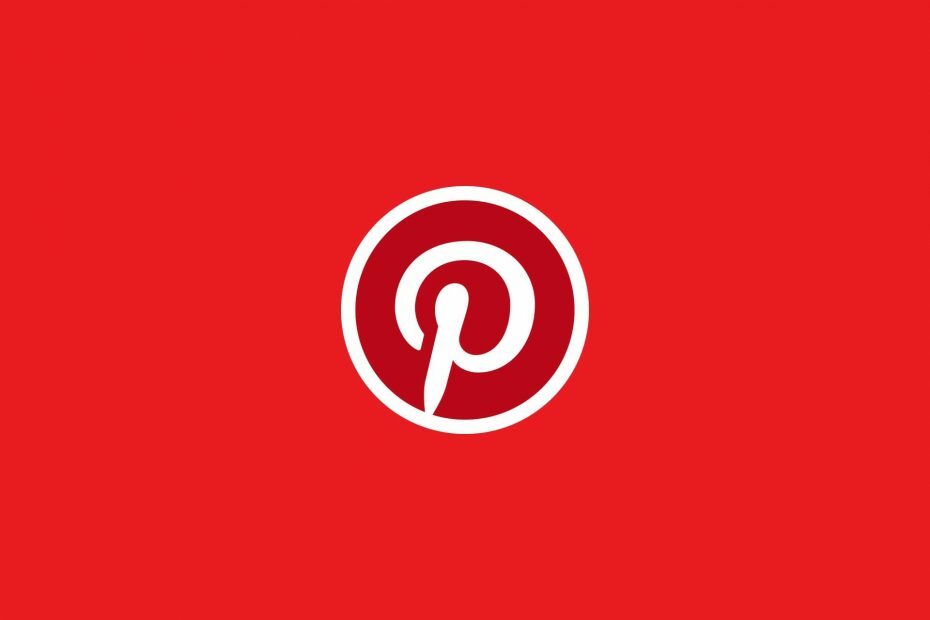
- आसान माइग्रेशन: बाहर निकलने वाले डेटा, जैसे बुकमार्क, पासवर्ड आदि को स्थानांतरित करने के लिए ओपेरा सहायक का उपयोग करें।
- संसाधन उपयोग का अनुकूलन करें: आपकी रैम मेमोरी अन्य ब्राउज़रों की तुलना में अधिक कुशलता से उपयोग की जाती है
- बढ़ी हुई गोपनीयता: मुफ्त और असीमित वीपीएन एकीकृत
- कोई विज्ञापन नहीं: बिल्ट-इन एड ब्लॉकर पृष्ठों की लोडिंग को गति देता है और डेटा-माइनिंग से बचाता है
- गेमिंग के अनुकूल: ओपेरा जीएक्स गेमिंग के लिए पहला और सबसे अच्छा ब्राउज़र है
- ओपेरा डाउनलोड करें
Pinterest छवियों को साझा करने के लिए एक बेहतरीन वेबसाइट है, जिससे उपयोगकर्ता ऐसे बोर्ड स्थापित कर सकते हैं जिनमें एक छवि संग्रह शामिल है। जैसे, यह सीधे वेब से चित्रों को सहेजने के लिए एक विज़ुअल बुकमार्किंग टूल है।
दुर्भाग्य से, इसमें Pinterest छवियों को डाउनलोड करने के लिए बैच करने का विकल्प शामिल नहीं है ताकि उन्हें a में सहेजा जा सके हार्ड ड्राइव फ़ोल्डर। ऐसा कुछ उन यूजर्स के काम आएगा, जिनके पास सेव करने के लिए ढेर सारी तस्वीरें हैं।
फिर भी, आप अभी भी Pinterest बोर्ड से कुछ ब्राउज़र एक्सटेंशन और डेस्कटॉप सॉफ़्टवेयर के साथ सभी छवियों को डाउनलोड कर सकते हैं।
Pinterest बोर्ड कैसे डाउनलोड करें?
1. कोई भिन्न ब्राउज़र आज़माएं
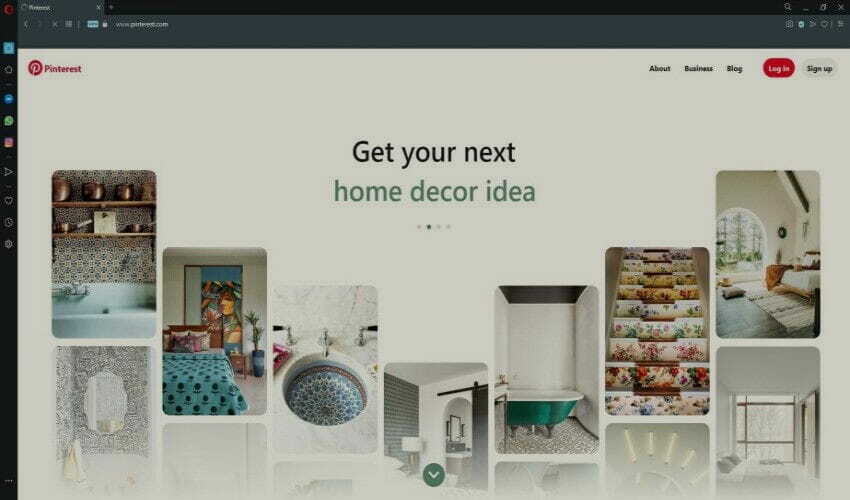
यदि आप Pinterest पर ब्राउज़ करना, पोस्ट करना और साझा करना पसंद करते हैं, तो हम ओपेरा पेश करना चाहेंगे, एक वेब ब्राउज़र जिसे स्तरों के अनुसार अनुकूलित किया जा सकता है जो इसे Pinterest-समर्पित टूल बना देगा।
बेस ब्राउज़र क्रोमियम इंजन का उपयोग करके बनाया गया है, और यह बेहद हल्का है।
हालाँकि, एक्सटेंशन की विशाल लाइब्रेरी आपको इस खाली ढांचे पर विभिन्न प्रकार के ऐड-ऑन के साथ निर्माण करने की अनुमति देती है। इस प्रकार, आप Pinterest पर जो चाहें कर सकते हैं।
यह एक वीपीएन और एक विज्ञापन-अवरोधक के अतिरिक्त लाभ के साथ आता है, इसलिए आप उन देशों में भी Pinterest पर जा सकते हैं जहां सेवा सीमित है।

ओपेरा
वेब पेजों को सहेजने और प्रिंट करने की क्षमता से लैस, ओपेरा Pinterest के लिए एकदम सही मैच है।
2. छवि डाउनलोडर का प्रयोग करें
- इसको खोलो वेब पृष्ठ जोड़ने के लिए छविडाउनलोडर क्रोम को। छवि डाउनलोडर सीधे नीचे दिखाए गए एक्सटेंशन को क्रोम के टूलबार में जोड़ता है।
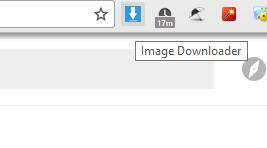
- Pinterest पर अपना एक बोर्ड खोलें।
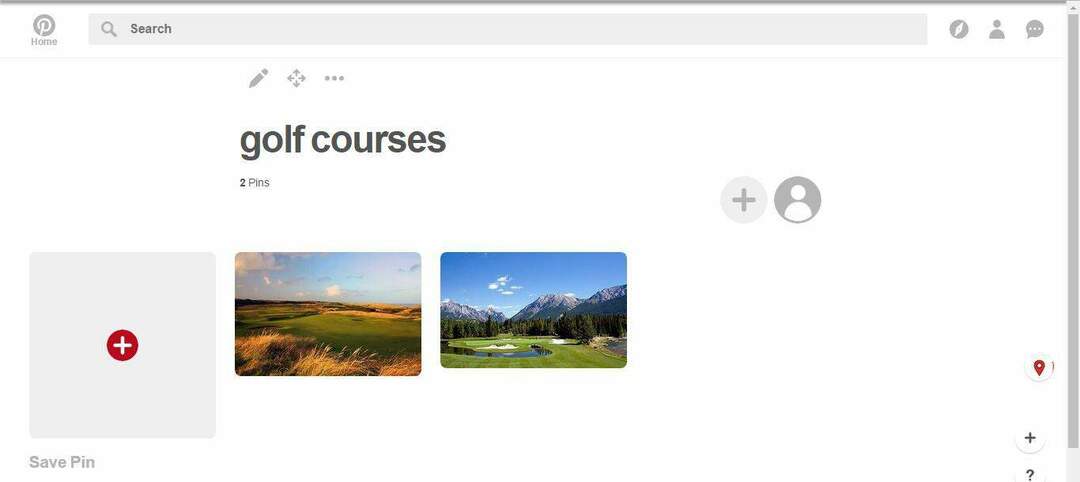
- दबाएं छवि डाउनलोडर एक्सटेंशन खोलने के लिए टूलबार पर बटन।
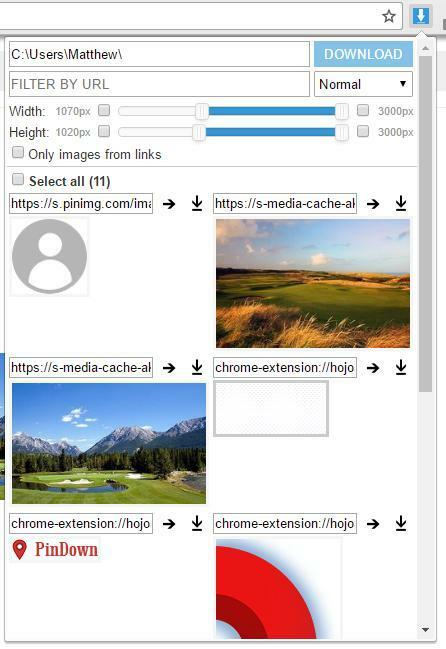
- ऐसा करने से पृष्ठ पर सभी चित्र प्रदर्शित होते हैं, जिनमें आपके Pinterest बोर्ड में सहेजे गए चित्र भी शामिल हैं। उन छवियों को फ़िल्टर करने के लिए जो आपके बोर्ड में सहेजी नहीं गई हैं, दर्ज करें मीडिया कैश में URL द्वारा फ़िल्टर करें पाठ बॉक्स।
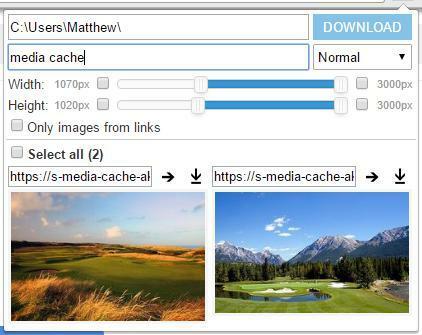
- कर्सर के साथ वहां प्रदर्शित Pinterest बोर्ड थंबनेल छवियों का चयन करें।
- या, आप क्लिक कर सकते हैं सभी का चयन करे इसके बजाय विकल्प।
- दबाओ डाउनलोड चयनित फ़ोटो को अपने फ़ोल्डर में सहेजने के लिए बटन।
- आप एक्सटेंशन के पथ टेक्स्ट बॉक्स में एक वैकल्पिक सबफ़ोल्डर दर्ज करके संपादित कर सकते हैं कि वे कहाँ डाउनलोड करते हैं।
- एक्सटेंशन को और अधिक कॉन्फ़िगर करने के लिए, आप इसके टूलबार बटन पर राइट-क्लिक कर सकते हैं और चयन कर सकते हैं विकल्प.
नोट करने के लिए पहला एक्सटेंशन है छविडाउनलोडर गूगल क्रोम के लिए। यह एक ऐसा एक्सटेंशन है जो आपको एक बैच में डाउनलोड करने के लिए वेबसाइट पृष्ठों पर एकाधिक छवियों का चयन करने में सक्षम बनाता है।
3. पिनडाउन का प्रयोग करें
- खुला हुआ यह वेब पेज अपने ब्राउज़र में एक्सटेंशन जोड़ने के लिए।
- का उपयोग करने से पहले Chrome की सेटिंग कॉन्फ़िगर करें बाँधना टैब जो खुलता है। (ध्यान दें कि आपको पिनडाउन इंस्टॉल करने के बाद भी ब्राउज़र को पुनरारंभ करना होगा।)
- Chrome में अपना एक Pinterest बोर्ड खोलें।
- फिर, पिनडाउन टूलबार आइकन में एक छोटी संख्या शामिल होगी जिसमें यह दर्शाया जाएगा कि एक एल्बम में कितनी पिन की गई छवियां शामिल हैं जैसा कि सीधे नीचे दिखाया गया है।

- दबाएं बाँधना एल्बम को अपने HDD में सहेजने के लिए एक्सटेंशन बटन।
- आप नीचे दिखाए गए टेक्स्ट बॉक्स में Pinterest चित्र सबफ़ोल्डर के लिए एक वैकल्पिक शीर्षक दर्ज कर सकते हैं।
- हालाँकि, आप सबफ़ोल्डर के लिए वैकल्पिक फ़ोल्डर पथ दर्ज नहीं कर सकते।
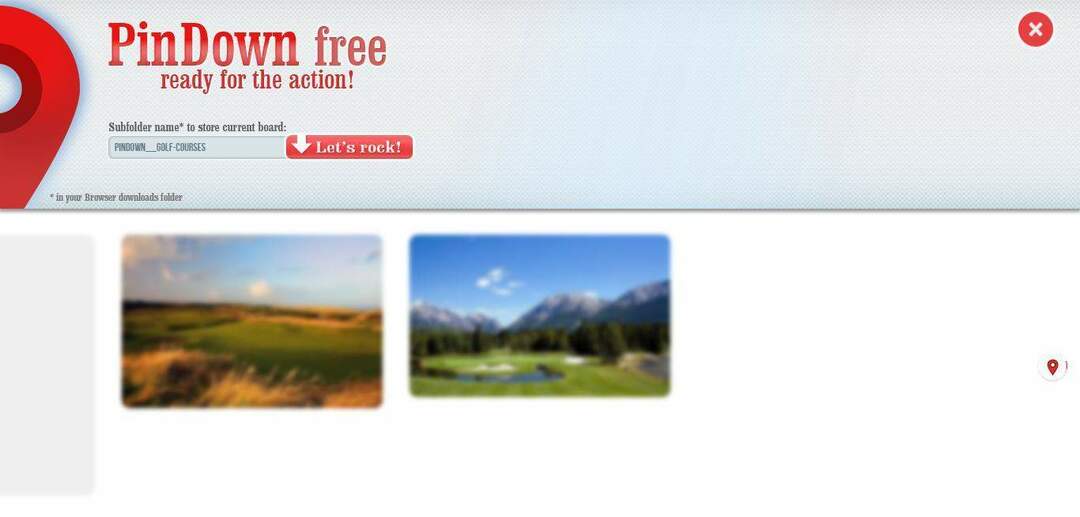
- हालाँकि, आप सबफ़ोल्डर के लिए वैकल्पिक फ़ोल्डर पथ दर्ज नहीं कर सकते।
- दबाओ चलो रॉक करें! Pinterest बोर्ड को डाउनलोड फ़ोल्डर में सहेजने के लिए बटन।
पिनडाउन एक है गूगल क्रोम एक्सटेंशन जो आपको Pinterest बोर्ड के भीतर एक पूर्ण छवि संग्रह डाउनलोड करने में सक्षम बनाता है। आप पिनडाउन फ्री के साथ प्रति एल्बम 250 चित्र डाउनलोड कर सकते हैं, पूर्ण संस्करण में कोई प्रतिबंध नहीं है जो $ 0.99 के लिए रिटेल करता है।
4. छवि पिकर का प्रयोग करें
- दबाएँ + फ़ायरफ़ॉक्स में जोड़ें बटन इस वेब पेज पर ऐड-ऑन स्थापित करने और ब्राउज़र को पुनरारंभ करने के लिए।
- आपको फ़ायरफ़ॉक्स के टूलबार में पिक इमेज बटन को मैन्युअल रूप से जोड़ने की आवश्यकता हो सकती है।
- दबाएं मेनू खोलें बटन, ब्राउज़र के शीर्ष दाईं ओर, और चुनें अनुकूलित करें नीचे दिए गए टैब को खोलने के लिए।
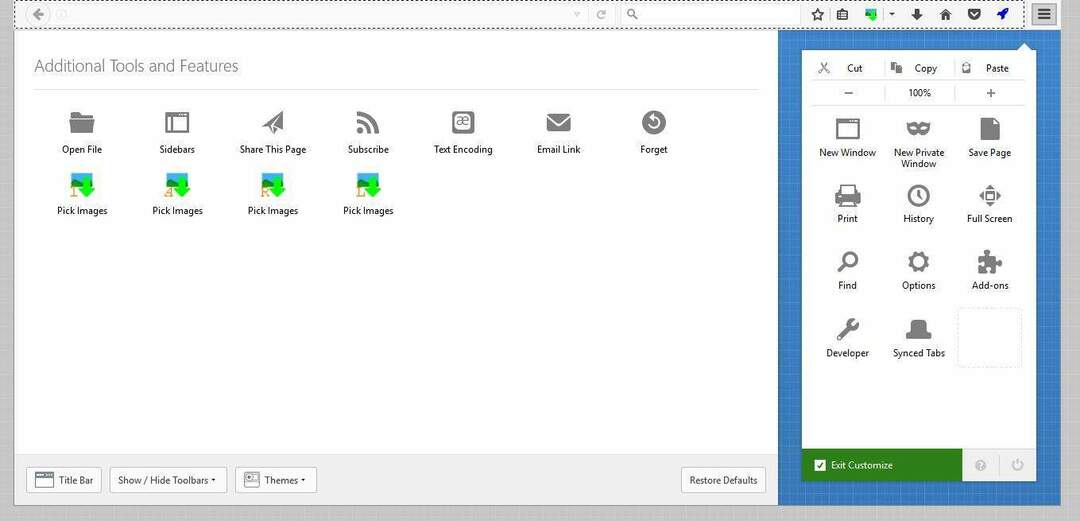
- इमेज पिकर बटन को ब्राउजर के टूलबार पर ड्रैग करें।
- दबाएँ अनुकूलित से बाहर निकलें टूलबार को कस्टमाइज़ करना समाप्त करने के लिए।
- फ़ायरफ़ॉक्स में अपना Pinterest बोर्ड खोलें और क्लिक करें चित्र चुनें नीचे के रूप में एक्सटेंशन की विंडो खोलने के लिए बटन।
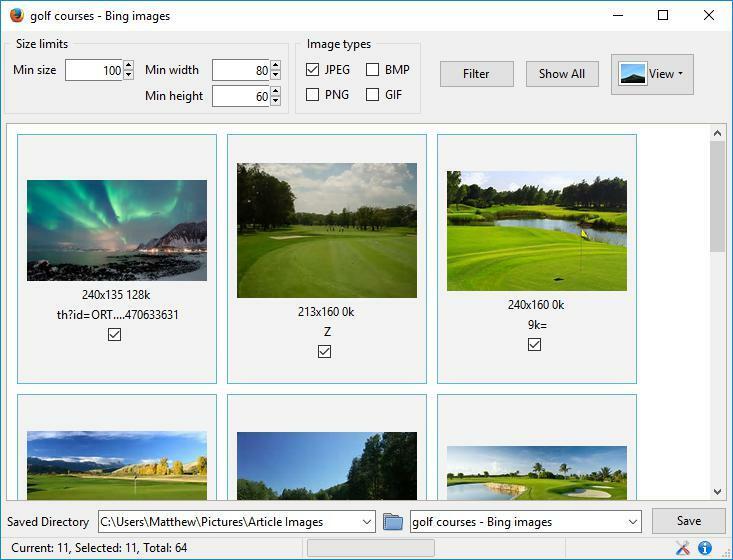
- दबाओ सब दिखाएं एल्बम की सभी छवियों को शामिल करने के लिए बटन। फिर, आप डाउनलोड करने के लिए बोर्ड चित्रों का चयन कर सकते हैं।
- दबाओ ब्राउज़ फ़ाइलों को सहेजने के लिए फ़ोल्डर निर्देशिका चुनने के लिए बटन।
- क्लिक सहेजें Pinterest तस्वीरें डाउनलोड करने के लिए।
संभावित त्रुटियों का पता लगाने के लिए सिस्टम स्कैन चलाएँ

डाउनलोड रेस्टोरो
पीसी मरम्मत उपकरण

क्लिक स्कैन शुरू करें विंडोज मुद्दों को खोजने के लिए।

क्लिक सभी की मरम्मत पेटेंट प्रौद्योगिकियों के साथ मुद्दों को ठीक करने के लिए।
सुरक्षा समस्याओं और मंदी का कारण बनने वाली त्रुटियों का पता लगाने के लिए रेस्टोरो रिपेयर टूल के साथ एक पीसी स्कैन चलाएँ। स्कैन पूरा होने के बाद, मरम्मत प्रक्रिया क्षतिग्रस्त फाइलों को ताजा विंडोज फाइलों और घटकों के साथ बदल देगी।
बाँधना तथा छविडाउनलोडर क्रोम एक्सटेंशन हैं, लेकिन फ़ायरफ़ॉक्स उपयोगकर्ता डाउनलोड Pinterest चित्रों को बैच कर सकते हैं छविकुदाल.
यह एक्सटेंशन इमेज डाउनलोडर के समान ही है क्योंकि यह आपको एक पेज पर कई चित्रों का चयन करने और उन्हें एक बैच में डाउनलोड करने में सक्षम बनाता है।
5. Pinterest डाउनलोडर का प्रयोग करें
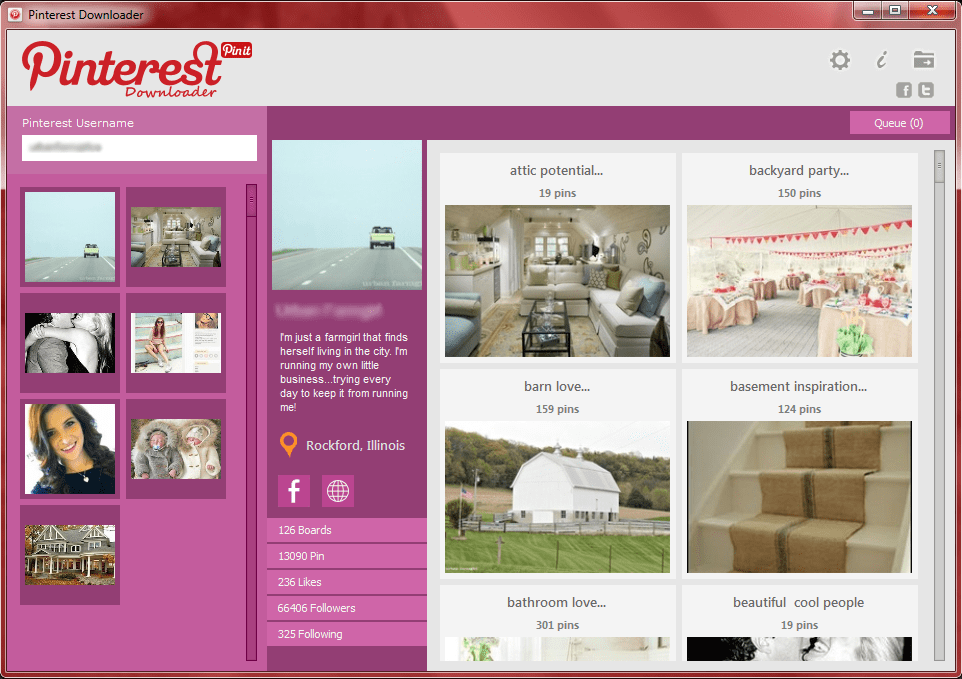
Pinterest डाउनलोडर इस आलेख में शामिल ब्राउज़र एक्सटेंशन के लिए एक डेस्कटॉप सॉफ़्टवेयर विकल्प है। यह प्रोग्राम आपके सभी बोर्ड चित्रों को एल्बम पूर्वावलोकन के लिए थंबनेल के साथ सूचीबद्ध करता है।
आप टेक्स्ट बॉक्स में अपना उपयोगकर्ता नाम दर्ज करके, छवियों का चयन करके और Pinterest दबाकर इस सॉफ़्टवेयर के साथ Pinterest तस्वीरें डाउनलोड कर सकते हैं डाउनलोड बटन।
क्लिक करना डाउनलोड इस पर बटन वेबसाइट पेज विंडोज में प्रोग्राम का 7-दिवसीय परीक्षण संस्करण जोड़ता है।
विंडोज 10 के लिए सर्वश्रेष्ठ इमेज डाउनलोडर सॉफ्टवेयर की आवश्यकता है? हमारी सबसे अच्छी पसंद देखें।
वे एक्सटेंशन और प्रोग्राम अधिकांश विकल्प प्रदान करते हैं जिनकी आपको बहुत सारे Pinterest चित्रों को बैच डाउनलोड करने की आवश्यकता होगी।
हालांकि पिनडाउन और Pinterest डाउनलोडर केवल Pinterest.com और Instagram.com का समर्थन करते हैं, आप इमेज पिकर और इमेज डाउनलोडर के साथ किसी भी साइट से डाउनलोड चित्रों को बैच सकते हैं।
यदि आपके पास कोई अन्य सुझाव या प्रश्न हैं, तो उन्हें नीचे टिप्पणी अनुभाग में छोड़ने में संकोच न करें।
 अभी भी समस्याएं आ रही हैं?उन्हें इस टूल से ठीक करें:
अभी भी समस्याएं आ रही हैं?उन्हें इस टूल से ठीक करें:
- इस पीसी मरम्मत उपकरण को डाउनलोड करें TrustPilot.com पर बढ़िया रेटिंग दी गई है (इस पृष्ठ पर डाउनलोड शुरू होता है)।
- क्लिक स्कैन शुरू करें Windows समस्याएँ ढूँढने के लिए जो PC समस्याएँ उत्पन्न कर सकती हैं।
- क्लिक सभी की मरम्मत पेटेंट प्रौद्योगिकियों के साथ मुद्दों को ठीक करने के लिए (हमारे पाठकों के लिए विशेष छूट)।
रेस्टोरो द्वारा डाउनलोड किया गया है 0 इस महीने पाठकों।


